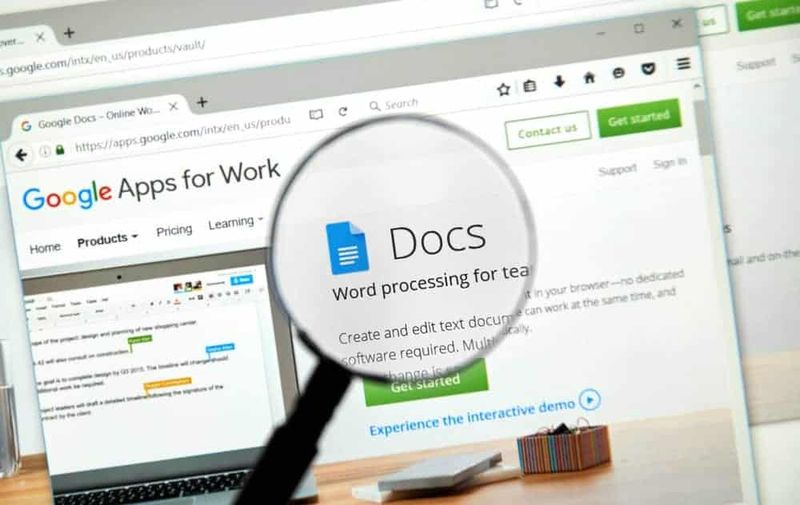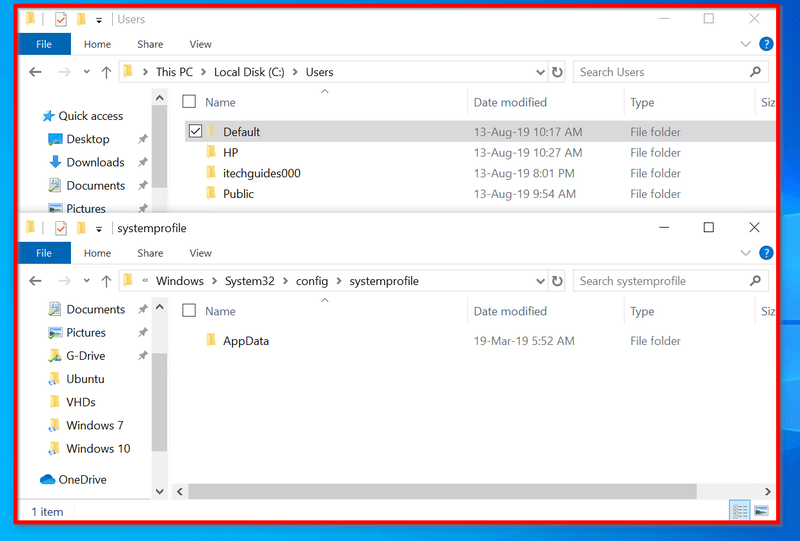Com cancel·lar Amazon Music Unlimited

Aquesta Zona S t'ensenya com cancel·lar la música d'Amazon il·limitada. Ofereix passos per cancel·lar la música d'Amazon il·limitada des d'un ordinador, l'aplicació Amazon Music o l'aplicació Amazon Shopping.
arrel galàxia s8 més snapdragon
Navega per temes de publicació
- Com cancel·lar Amazon Music Unlimited des d'un ordinador
- Com cancel·lar Amazon Music Unlimited des de l'aplicació Amazon Music
- Com cancel·lar Amazon Music Unlimited des de l'aplicació Amazon Shopping
Com cancel·lar Amazon Music Unlimited des d'un ordinador
 Vaig realitzar la demostració d'aquesta guia mitjançant el meu compte d'Amazon.co.uk. Algunes de les captures de pantalla poden semblar lleugerament diferents d'Amazon.com o d'altres mercats de països.
Vaig realitzar la demostració d'aquesta guia mitjançant el meu compte d'Amazon.co.uk. Algunes de les captures de pantalla poden semblar lleugerament diferents d'Amazon.com o d'altres mercats de països.- Obert Amazon.com (o el mercat d'Amazon del vostre país) des d'un navegador del vostre ordinador. A continuació, inicieu sessió amb el vostre compte d'Amazon.
- A la part superior dreta de la pàgina, passeu el cursor per sobre Comptes i llistes . A continuació, a les opcions desplegables, feu clic Les teves subscripcions de música .

- Encès La vostra configuració d'Amazon Music pàgina, desplaceu-vos cap avall fins a Renovació de la subscripció . Finalment, per cancel·lar la música d'Amazon il·limitada, feu clic Cancel·la la subscripció – això estarà a la part esquerra de la pàgina.

- Com era d'esperar, quan feu clic Cancel·la la subscripció se us demanarà que proporcioneu un motiu. Seleccioneu un motiu per a la vostra cancel·lació i feu clic Envia i segueix cancel·lant .
- Alternativament, si prefereixes no proporcionar comentaris, a sota de Envia i segueix cancel·lant botó, feu clic No, no vull donar comentaris. Si us plau, cancel·leu la meva subscripció .

- Amazon farà un últim intent per assegurar-se que no cancel·leu la vostra subscripció. T'oferiran altres opcions. Per assegurar-vos que cancel·leu Amazon Music Unlimited, feu clic a Cancel·la la meva subscripció .

- De manera molesta, Amazon jugarà un truc més per intentar mantenir-te. Per cancel·lar finalment la teva subscripció, fes clic Confirmeu la cancel·lació .

Com cancel·lar Amazon Music Unlimited des de l'aplicació Amazon Music

També pots cancel·lar Amazon Music Unlimited des de l'aplicació Amazon Music. Aquí és com…
- Obriu l'aplicació Amazon Music al vostre telèfon i inicieu la sessió amb el vostre compte d'Amazon.

- A continuació, a la part superior esquerra de l'aplicació, toqueu la icona d'engranatge (Configuració).

- A la part superior esquerra de la Configuració pantalla, toqueu Configuració de la música .

- Quan s'obri la pàgina de configuració de música, desplaceu-vos cap avall fins a Renovació de la subscripció l secció i feu clic Cancel·la la subscripció .

- Finalment, a la pàgina de confirmació, seleccioneu un motiu de la vostra cancel·lació i feu clic Envia i segueix cancel·lant .

- És possible que se us ofereixin altres subscripcions. Per assegurar-vos que la vostra subscripció es cancel·li, desplaceu-vos cap avall i feu clic Cancel·la la meva subscripció .

- Finalment, feu clic Confirmeu la cancel·lació .

Com cancel·lar Amazon Music Unlimited des de l'aplicació Amazon Shopping

Si prefereixes utilitzar l'aplicació Amazon Shopping per cancel·lar la teva subscripció de música, aquí tens els passos...
el meu iPod no apareix a iTunes
- Obriu l'aplicació Amazon Shopping al vostre telèfon i inicieu la sessió amb el vostre compte d'Amazon. A l'iPhone, l'aplicació es diu Amazon (vegeu la segona imatge a continuació).

- A continuació, toqueu les 3 línies a la part superior esquerra de l'aplicació. A la llista d'opcions, toqueu El teu compte (vegeu la segona imatge a continuació).

- Desplaceu-vos cap avall fins a Configuració del compte secció i toqueu Configuració d'Amazon Music . Això és cap al final de la Configuració del compte llistes.

- Quan s'obre la pàgina de configuració d'Amazon Music, a la part superior de la pàgina, feu clic a l'enllaç: Amazon.co.uk/music/settings (Aquest enllaç serà diferent per a altres països)...

- És possible que se us demani que inicieu sessió. Proporcioneu els vostres detalls d'inici de sessió i inicieu la sessió. A continuació, desplaceu-vos cap avall fins a Renovació de la subscripció l i feu clic Cancel·la la subscripció .

- Finalment, a la pàgina de confirmació, seleccioneu un motiu de la vostra cancel·lació i feu clic Envia i segueix cancel·lant .

- És possible que se us ofereixin altres subscripcions: la idea és que Amazon us deixi de cancel·lar la vostra subscripció. Per assegurar-vos que la vostra subscripció a Amazon Music Unlimited es cancel·li, desplaceu-vos cap avall i feu clic Cancel·la la meva subscripció .

- Finalment, feu clic Confirmeu la cancel·lació .

Espero que aquesta guia us sigui útil. Si ho heu fet, si us plau, voteu Sí per si aquesta publicació ha estat útil.
Alternativament, podeu fer una pregunta, deixar un comentari o proporcionar un comentari sobre aquesta Zona S.
Per obtenir més guies de reproducció de música i vídeo, visiteu la nostra pàgina de reproducció de música i vídeo.